このページではJavaScriptを使用しています。お使いのブラウザでは、JavaScriptが無効になっているか、サポートされていないようです。ブラウザのオプションを変更し、JavaScriptを有効にしてご覧ください。
| MYホームページかんたん作成ツール |
|
アルバムを新規作成・追加する
▼(1) 機能設定画面より、「MYアルバム」の「編集」ボタンをクリックします。
▼(2) 「アルバム管理」をクリックします。
★MYアルバム管理画面
 ⇒アルバム管理画面が表示されます。 ▼(3) 「新規」ボタンをクリックします。
★アルバム管理画面
.jpg) ⇒アルバム作成画面が表示されます。 ▼(4) 必要事項を入力します。
入力・選択項目の詳細はこちら
★アルバム作成画面
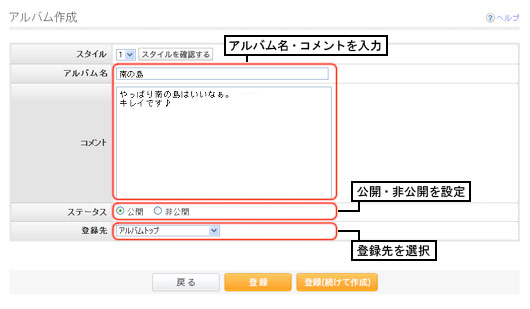
▼(5) スタイルを選択する ▼(5-1) 「スタイル」プルダウンから選択する。 アルバム作成画面で、「スタイル」プルダウンからスタイル番号を選択します。
★アルバム作成画面
.jpg) ⇒選択したスタイルの番号が「スタイル」プルダウンに表示されます。 ▼(5-2) スタイル一覧から選択する アルバム作成画面で、「参照」ボタンをクリックします。
★アルバム作成画面
.jpg) ⇒スタイル一覧画面が別ウィンドウで表示されます。 スタイルは1ページあたり最大5パターン表示されます。6パターン以上登録されている場合は 「次へ」ボタンまたは「前へ」ボタンをクリックすることにより、 他のパターンを見ることができます。 スタイルが決まったら、「スタイル番号」をラジオボタンで選択し、 「確定」ボタンをクリックします。
★スタイル一覧画面
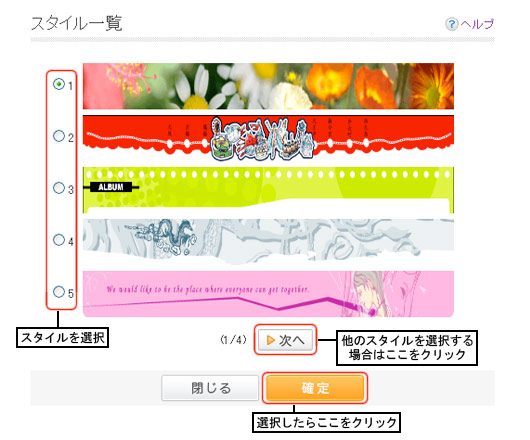 ⇒スタイル一覧画面が消え、アルバム作成画面に戻ります。 アルバム作成画面のスタイル番号には、スタイル一覧画面で選択した番号が表示されます。
★アルバム作成画面
.jpg) ▼(6) 入力内容を確認し、「確定」ボタンをクリックします。
★アルバム作成画面
.jpg) |
||||||||||||
|
|
⇒MYアルバム管理画面が表示されます。